WooCommerce でプロモーション オファーを設定する方法
公開: 2022-09-14今日の e コマース市場では、数多くのマーケティング戦略が利用可能であることを知っています。 売上と ROI を確保するために、WooCommerce ストアに顧客を引き付ける新しい魅力的な方法を常に探しています。 割引と WooCommerce プロモーション オファーは、さまざまな方法で顧客を惹きつける実証済みのマーケティング戦略です。
割引が常に魅力的で、売り上げの増加に役立つかどうかを考えたことがありますか? または、さまざまな割引オファーで販売を促進しようとしていますか? ただし、複数の WooCommerce プロモーション オファーを設定するには、WooCommerce の割引ルールのようなプラグインが必要です。
このブログでは、ストアで「WooCommerce でプロモーション オファーを設定する方法」について説明し、販売を促進します。 先に進む前に、「WooCommerce の割引ルール」がインストールされ、有効になっていることを確認してください。
- WooCommerce 販売促進はなぜ重要なのですか?
- WooCommerce におけるプロモーション オファーの目標
- プロモーションを開始する前に考慮すべき機能は?
- WooCommerce でプロモーションオファーを設定するには?
- 各種プロモーション特典
- BOGOプロモーション
- Xを買う Xをゲット
- Xを買うとYがもらえる
- BOGOプロモーション
- クーポンベースのプロモーション
- WooCommerce 販売促進としてのクーポンの利点
- 送料無料キャンペーン
- フラッシュセールプロモーション
- 結論
WooCommerce 販売促進はなぜ重要なのですか?
開始する前に、WooCommerce セールス プロモーションを提供することの重要性を認識することが不可欠です。
特に魅力的な割引やオファーで、誰もがセールを楽しんでいます。 WooCommerce ストアのオーナーとして、顧客に割引やオファーを提供するだけでなく、ビジネスを拡大して収益を増やすことも重要です。
例えば、
1. ある衣料品店では、「急いで!」として割引を宣伝しています。 在庫は残り3点です。 ジーンズを購入すると、1 つ無料で入手できます。
ここで、プロモーションは WooCommerce ストアにとって魅力的なオファーとして機能し、顧客としてその特定の製品を購入し、有効期限が切れる前にオファーを利用するように促します.
2. たとえば、$50 以上の商品を購入すると、今月のすべての注文で送料が無料になります。
同様に、割引オファーを見た顧客は、そのオファーを利用するために、より多くの製品を購入する傾向があります。 同時に、顧客は追加料金なしで「送料無料」のメリットを享受できるため、WooCommerce ストアから複数回購入するよう顧客を誘導することもできます。
したがって、プロモーションは期間限定の効果的で魅力的なオファーです。 さまざまなプロモーション オファーを実行して、口コミを広めることができます。 顧客がエキサイティングなプロモーション オファーであなたのブランドを覚え始めると、市場の他の WooCommerce ストアよりも目立つようになります。
WooCommerce におけるプロモーション オファーの目標
WooCommerce のプロモーションは、短期的な売り上げとブランドを促進するための最も効果的な戦略の 1 つです。 WooCommerce 販売促進の目標は次のとおりです。
- より多くの販売を促進する
- 即時収益の向上
- 顧客に新製品を試してもらう
- 顧客を引き付け、顧客ロイヤルティを高める
- 意識を高める
プロモーションを開始する前に考慮すべき機能は?
プロモーションは常に、いくつかの方法で WooCommerce ストアに役立ちます。 同時に、WooCommerce のセールス プロモーションを提供するための戦略を検討することも重要です。 WooCommerce プロモーションのオファーは、ストアの目標に関連している必要があります。WooCommerce 販売プロモーションを設定するための戦略を以下に示します。
- プロモーションは簡潔にしましょう。
- クーポンコードを使用する
- バンドル製品の割引を提供する
- プロモーションをユニークにする
- 対象とするオーディエンスを発見する
- オファーを公開する時期と方法を分析して決定する
WooCommerce でプロモーションオファーを設定するには?
WooCommerce 割引を作成するためのプラグインは多数ありますが、最も柔軟で人気のあるプラグインは「WooCommerce の割引ルール」プラグインです。 プラグインには90,000以上のアクティブなインストールがあり、ストアに単純な割引と複雑な割引の両方を作成できます. WooCommerce プラグインの割引ルールをインストールすることから始めましょう。
ステップ 1: WordPress ダッシュボードにログインし、[プラグイン] セクションに移動して、[新規追加] ボタンをクリックします。
ステップ 2:以下に示すように、プラグイン「WooCommerce のディスカウント ルール」を検索します。
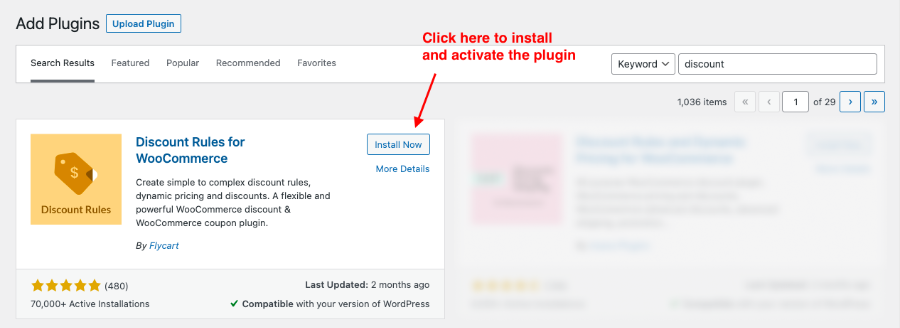
ステップ 3:プラグインをインストールしてアクティブ化します。
これで、ストアの WooCommerce 販売促進を設定する準備が整いました。
WooCommerce 動的価格設定プラグインは、WordPress リポジトリから WooCommerce プラグインの割引ルールをダウンロードして、ストアに手動でインストールすることもできます。
各種プロモーション特典
上記のプロセスは、無料版のインストールについて説明しています。 WooCommerce 割引ルール プラグインのプレミアム バージョンを試してみてください。さまざまなプロモーション オファーや割引を設定できます。
- BOGOプロモーション
- クーポンベースのプロモーション
- 送料無料キャンペーン
- フラッシュ セール プロモーション
- カートベースのプロモーション
BOGOプロモーション
1 つ買うと 1 つ無料または BOGO オファーは、WooCommerce 販売促進の最も一般的な形態です。 高度なディスカウント ルール プラグインを使用すると、WooCommerce ストアのオーナーは次の 2 種類の BOGO プロモーションを提供できます。
- Xを買うとXがもらえる
- Yを買うとYがもらえる
Xを買う Xをゲット
この BOGO プロモーションでは、顧客は指定された製品を購入できますが、オファーとして、顧客は同じタイプの製品を無料で入手できます。
例えば、
カテゴリ A の商品を購入すると、同じ商品が無料になります。
WooCommerce -> Woo Discount Rule -> Add New Rule に移動して、新しい割引ルールを作成します。

ルール設定ページで、ルール名を入力し、割引タイプとして「 Buy X get X 」を選択します。
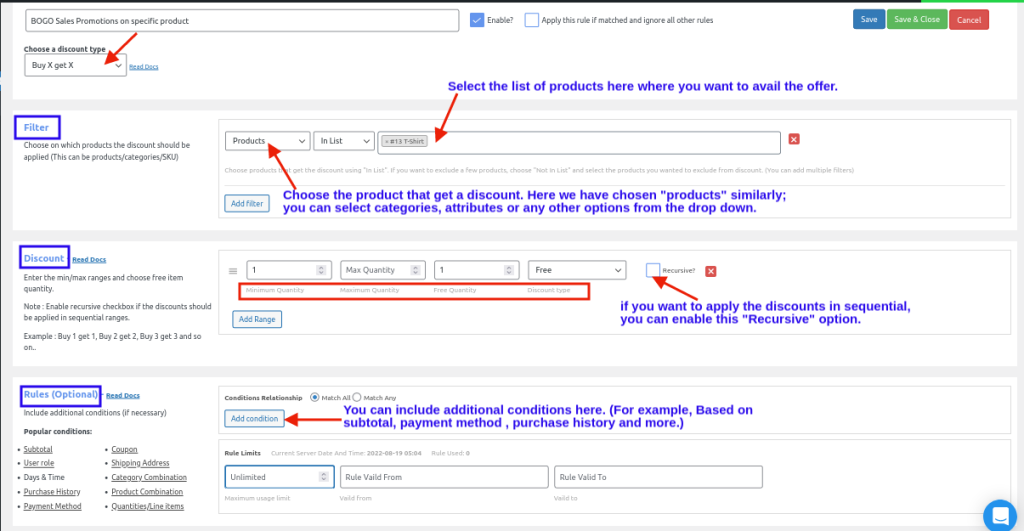
- [フィルター] セクションで、リストから [製品] を選択します。 この例では、「T.shirt」という特定の商品を使用します。
- 割引セクションで、最小数量と最大数量を選択し、無料数量を入力します。
- (オプション) [ルール] セクションで、ルールに従って、必要に応じて追加の条件を設定できます。 (例: 小計、支払方法、購入履歴などに基づく)
現在、特定の商品 (T シャツ) を購入したお客様には、2 枚目の T シャツも無料で提供されます。 BOGO 取引は、指定された製品以外の WooCommerce ストア内の他のアイテムには適用されません。
BOGO プロモーション ルールの仕組みに関するカート ページは次のとおりです。
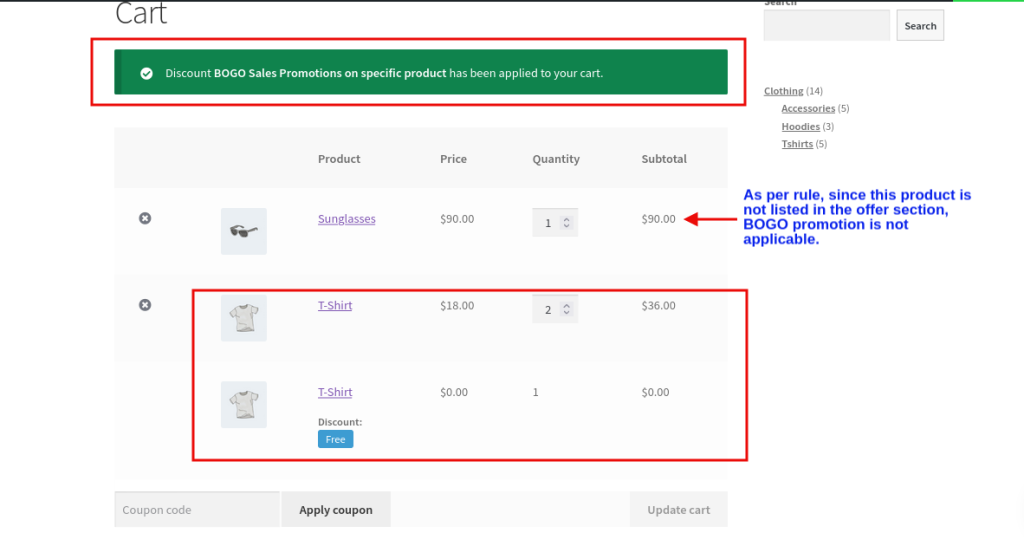
Xを買うとYがもらえる
Buy X, get Y は、顧客が 1 つの製品を購入してもう 1 つの製品を無料で入手できる、または 2 つの製品を購入して最も安い製品を無料で入手できるもう 1 つの BOGO プロモーションです。
例えば、
任意の 3 つの製品を購入すると、低価格の製品を無料で入手できます。
WooCommerce -> Woo Discount Rule -> Add New Rule に移動して、新しい割引プロモーションを作成します。

ルール設定ページで、ルール名を入力し、割引タイプとして「X を購入すると Y を獲得」を選択します。
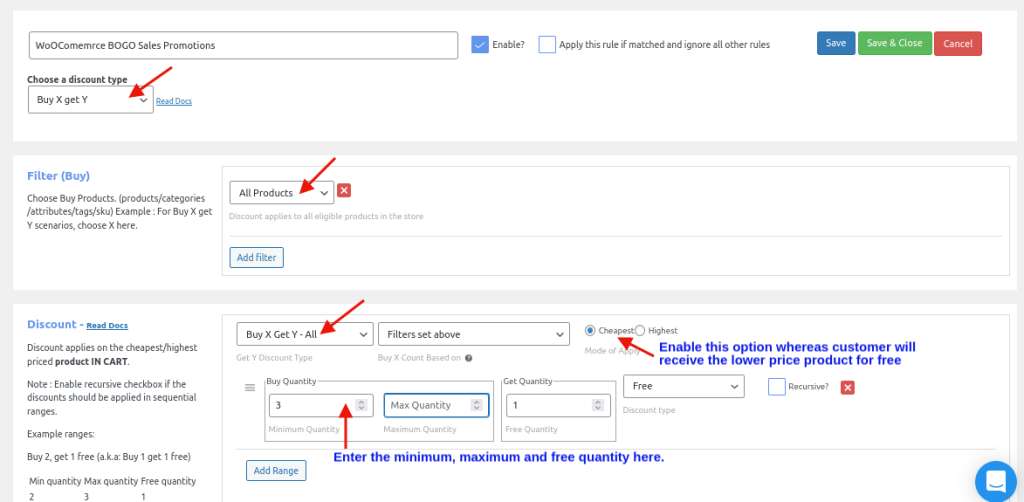
[フィルター] セクションで、リストから [すべての商品] を選択します。これはストア全体の割引であるためです。
割引セクションで、Get Y 割引タイプを「 Buy X Get Y – All 」に設定し、アプリケーションのモードを最も安いものとして選択します。
ワークフローを理解するためにカートページを見て、
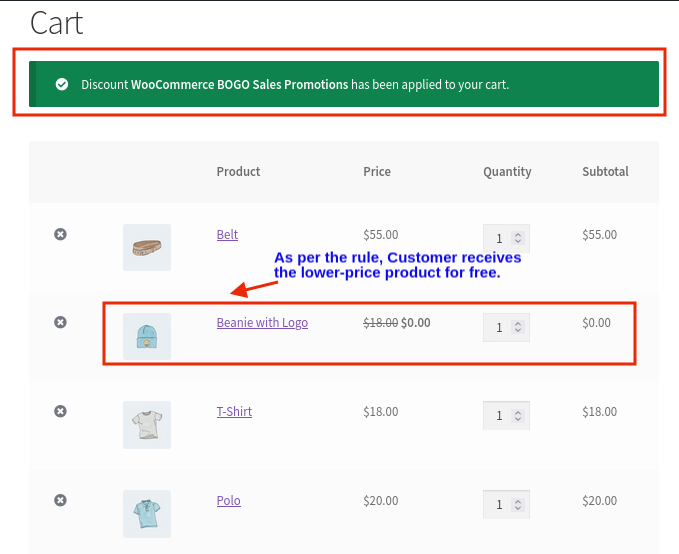
同様に、この WooCommerce BOGO 販売促進を特定の製品、カテゴリ、属性などに実装できます。
WooCommerce のダイナミックな価格設定と割引を入手してください。 訪問者を顧客に変えます。
クーポンベースのプロモーション
クーポンは、WooCommerce ストアが現在または見込み客に提供する割引およびプロモーションです。 クーポンは WooCommerce のプロモーションとして使用され、多くの場合、一定の割合の割引、送料無料、またはその他の割引を提供することで、顧客に購入を促します。 クーポンはまた、顧客が WooCommerce ストアから商品を購入することを奨励し、新しいことを体験するように誘導します。
WooCommerce 販売促進としてのクーポンの利点
- トラフィックを促進
- 緊迫感を生み出す
- 顧客間で FOMO を作成する
- 新規顧客を獲得する
- 顧客に新製品を試してもらいます。
注:クーポンを提供する前に、クーポン コードが単純であることを忘れないでください。 これにより、顧客はストアから商品を購入する際にクーポン コードを配置しやすくなります。

例えば、
クーポン コード: PROMO2022を使用すると、特定の製品が20%割引になります。
WooCommerce -> Woo 割引ルール -> 新しいルールを追加

ルール設定ページで、ルール名を入力し、割引タイプとして「商品調整」を選択します。
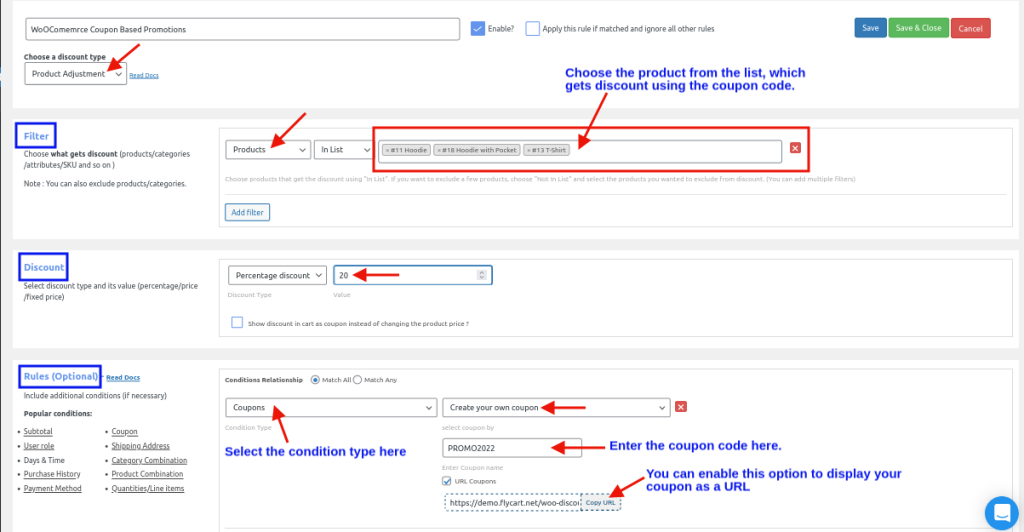
[フィルター] セクションで、リストから [製品] を選択します。 この例では、パーカー、ポケット付きパーカー、T シャツなどの商品を選択しました。
[割引] セクションで、割引タイプとして「割引率」を選択し、その値を20%に設定します。
ルールセクションでは、条件を設定します
リストで条件タイプをクーポンとして選択し、クーポンを「クーポンを作成する」として選択します。
ワークフローを理解するためにカートページを見て、
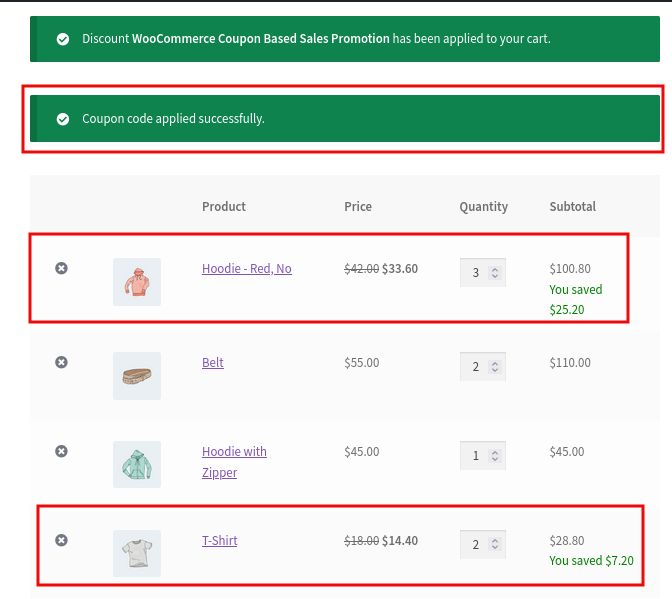
条件に応じて、顧客はクーポンコード「PROMO22」を使用して、指定された購入製品のカートで 20% の割引を受けます。
送料無料キャンペーン
送料無料も WooCommerce で人気のあるプロモーション戦略です。割引やクーポンが顧客を引き付けたとしても、ほとんどの顧客は送料が高くなるため、購入を完了せずにカートを離れます。
送料無料の重要性を説明するために、次のシナリオを見てください。
WooCommerce ストアから100 ドルで新製品を購入するとします。 最後に、カート ページで、送料として$3が請求されます。 引き続き購入を完了しますか。
また
購入を正常に完了するために、追加料金を支払ってもよろしいですか?
私が顧客だったら、送料の追加料金を喜んで支払うことはありません.
したがって、オンラインの買い物客の間では、割引やクーポンよりも送料無料の方が価値があります。 送料無料は最高の WooCommerce セールス プロモーションであり、顧客が注文書を正常に完了するのに役立ちます。
以下の手順に従って、送料無料プロモーションを設定してください。
送料無料プロセスを設定する前に、Discount Rule プラグインを使用して、次のようなさまざまな送料無料条件を作成できます。
- 特定の商品/カテゴリーで送料無料
- 特定の場所への送料無料
- 最小注文で送料無料
- 商品の組み合わせなどで送料無料
例えば、
Tシャツとキャップを購入すると、送料が無料になります。
WooCommerce -> Woo 割引ルール -> 新しいルールを追加
ルール設定ページで、ルール名を入力し、割引タイプとして「送料無料」を選択します。
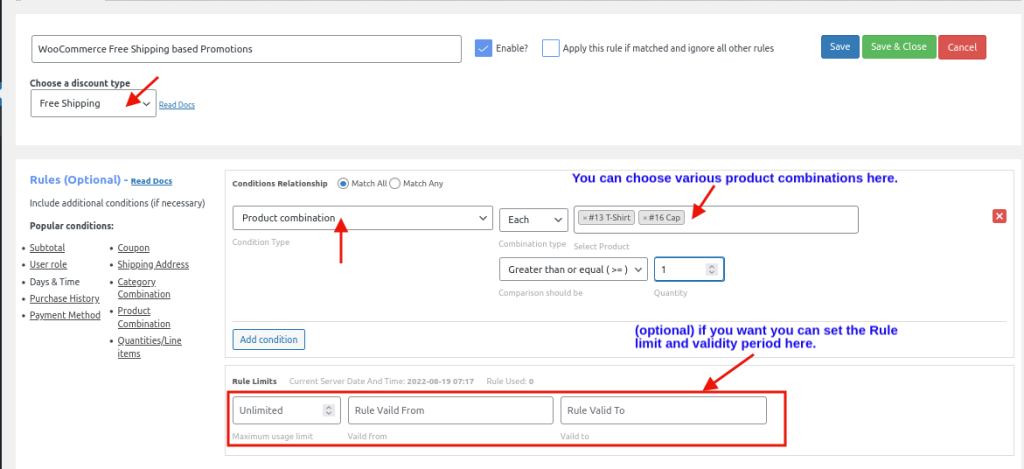
[ルール] セクションで、条件を設定します。
リストで商品の組み合わせ条件を選択し、顧客が送料無料を利用するために購入する必要がある商品を選択します。 (たとえば、Tシャツやキャップなどの商品は送料無料を選択しています)
カートページを見て、送料無料プロモーションのワークフローを理解してください。

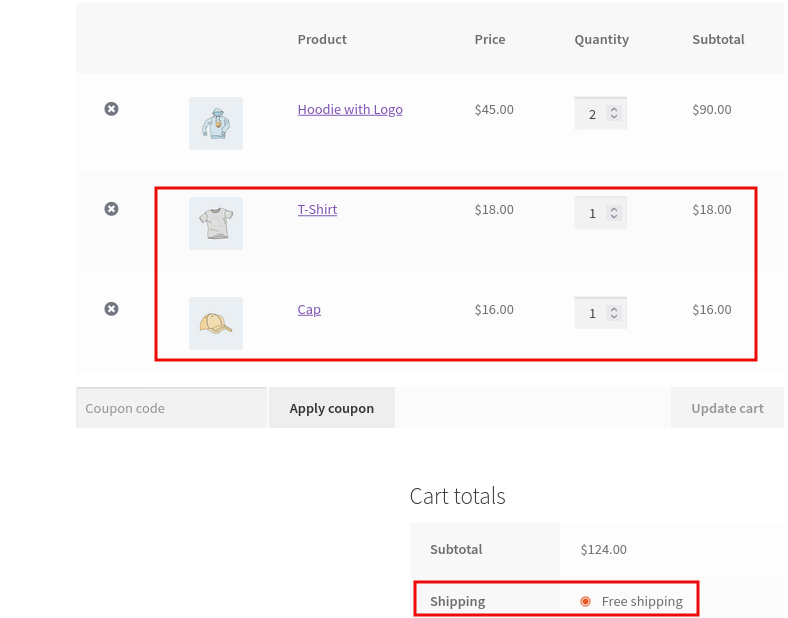
条件に記載されている商品の組み合わせを購入したため、顧客は送料無料を利用できます。
例 2:
$100 以上の注文で購入すると、送料無料になります。
ルール設定ページで、ルール名を入力し、割引タイプとして「送料無料」を選択します。
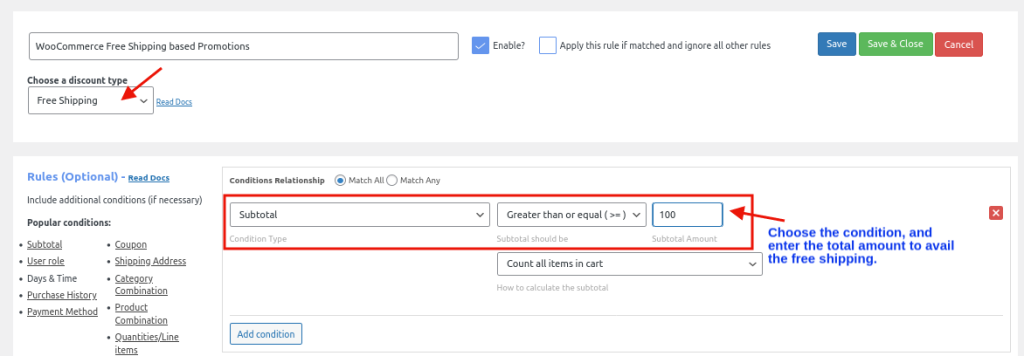
[ルール] セクションで、条件を設定します。
リストで条件「小計」を選択し、小計金額を「$100」と入力します。
これで、顧客は最低「100 ドル」の商品を購入すると、割引として配送料が無料になります。

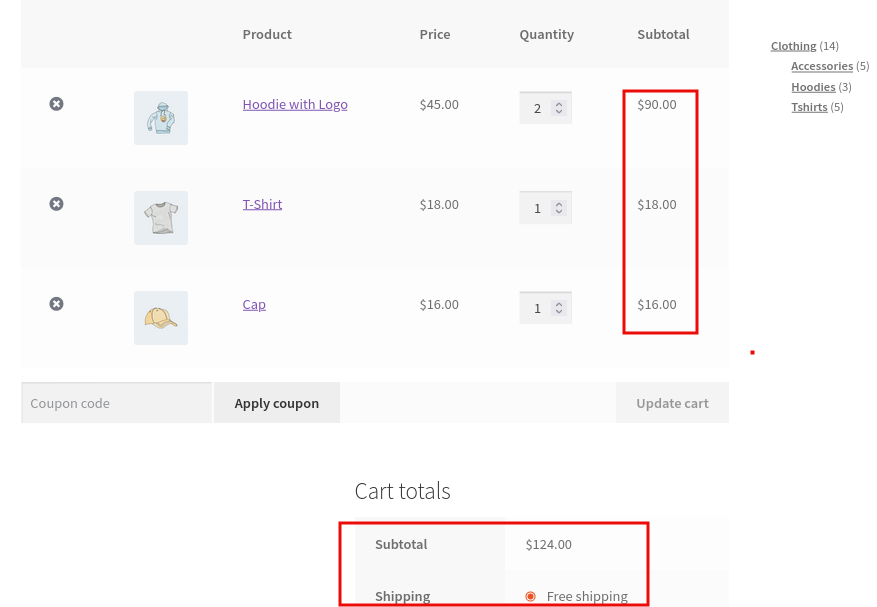
上記の例は両方とも、平均注文額を上げるのに役立ちます。これにより、売上が増加し、さまざまな製品が顧客に宣伝され、複数のアイテムを購入するように促されます。
フラッシュセールプロモーション
フラッシュ セールは、短期間により高い割引を提供できるプロモーション戦略でもあります。 短い時間はFOMOを生み出し、短い時間枠のためにオファーの有効期限が切れる前に顧客に製品を購入するよう促します.
例えば、
$200で購入すると、同じクーポン コードを使用して10%割引と送料無料を利用できます。
ステップ 1: カート調整に基づいてルールを作成する
WooCommerce -> Woo Discount Rule -> Add New Rule に移動して、新しい割引ルールを作成します。
ルール設定ページで、ルール名を入力し、割引タイプとして「カート調整」を選択します。
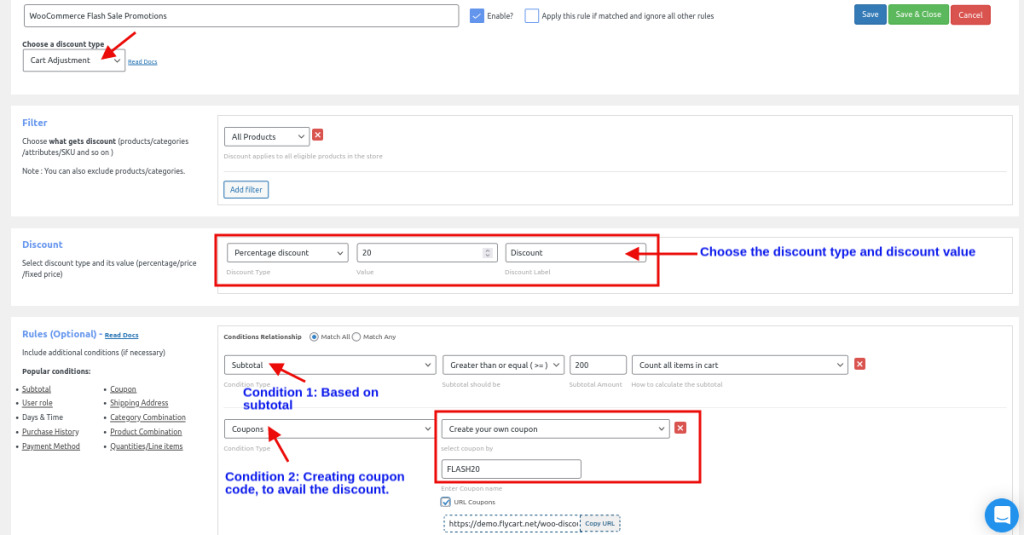
[フィルター] セクションで、[すべての商品] を選択します。 全店割引なので。
[割引] セクションで、割引タイプとして、割引値が20のパーセンテージ割引を選択します。
ルール セクションでは、 2 つの条件を設定します。
条件1:条件種別「小計」を選択し、小計金額を200と入力します。
条件2:「クーポン」条件を選択→独自のクーポンを作成し、クーポンコード名「 FLASH20 」を入力。 これは、顧客に提供する必要があるクーポン コードです。 (この例では FLASH20) クーポンを保存して有効にします。
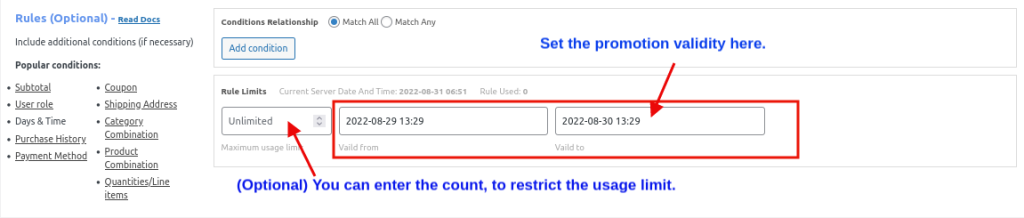
ステップ 2: 送料無料に基づくルールを作成する
ルール設定ページで、ルール名を入力し、割引タイプとして「送料無料」を選択します。
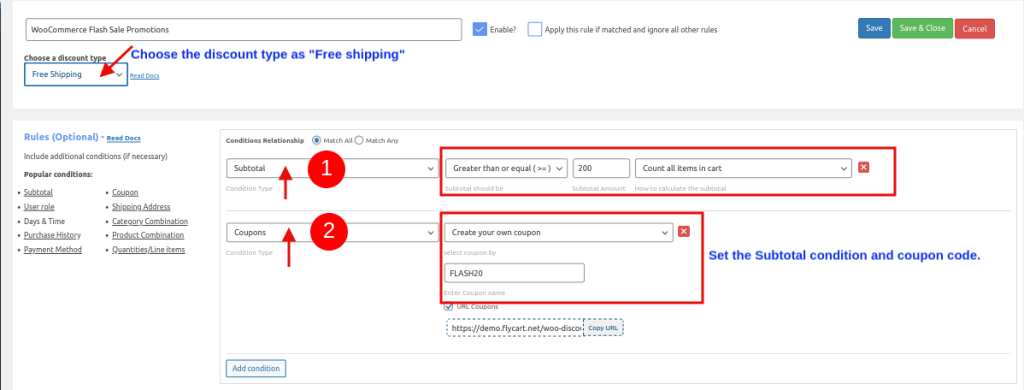
ルール セクションでは、2 つの条件を設定します。
注:上記のルール条件と同様に、同じ小計条件を設定し、同じクーポン コードを使用して送料無料を利用します。
条件1:条件種別「小計」を選択し、小計金額を200と入力する。
条件2: 「クーポン」条件を選択→独自のクーポンを作成し、クーポンコード名「FLASH20」を入力。 これは、顧客に提供する必要があるクーポン コードです。 (この例では FLASH20) クーポンを保存して有効にします。
最初のルールと同様に、WooCommerce プロモーションの有効期間を設定します。
以下のカート ページのスクリーンショットを見て、ルールの条件を理解してください。
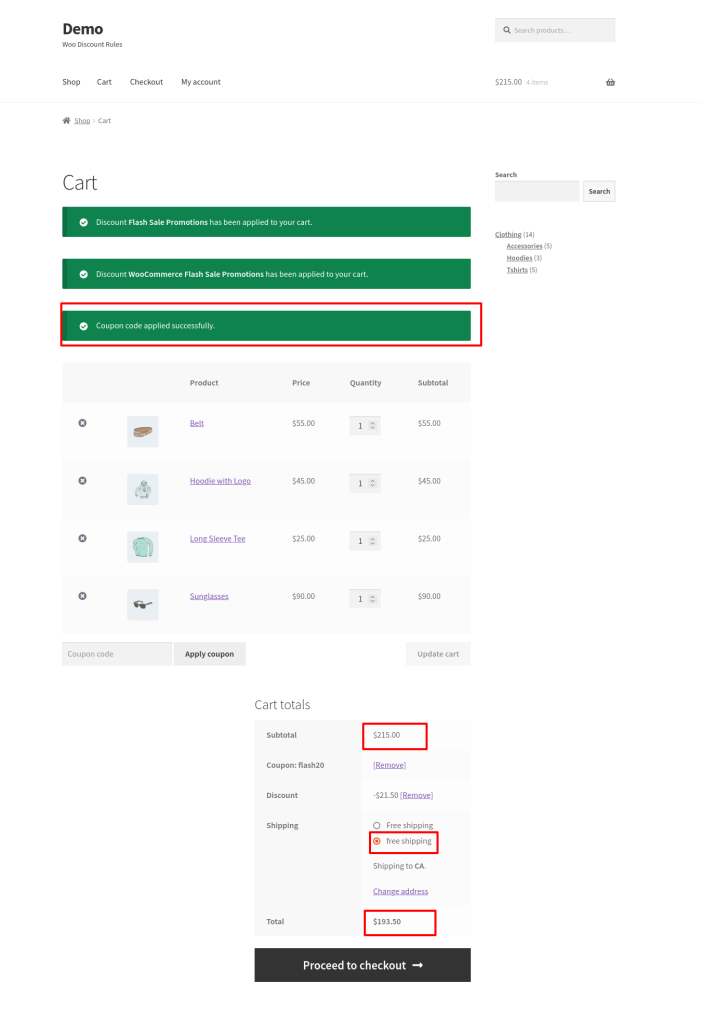
上記の例では、顧客は同じクーポン コードを使用して 20% の割引と送料無料を受け取ります。
結論
この記事が、WooCommerce ストアでさまざまなプロモーション オファーを設定する方法を理解する上で役立つことを願っています。
その結果、WooCommerce でプロモーション オファーを作成すると、常にさまざまな方法で売上が増加します。 適切なプラグイン「WooCommerce の割引ルール」を使用して WooCommerce ストアの宣伝を開始し、製品に関するさまざまなプロモーションのオファーや条件を強調して、顧客のコンバージョンを増やします。
Woo 割引ルールのその他の包括的な機能を調べたいですか?
この記事を気に入っていただき、WooCommerce ストアでプロモーション オファーを設定するための経験とテクニックを共有していただければ幸いです。
プロモーション メッセージ (プロモーションとも呼ばれます) は、WooCommerce ストアで製品を販売、アップセル、または宣伝します。 WooCommerce のプロモーション メッセージは、顧客とやり取りして平均購入額を引き上げるのに最適です。 「WooCommerce のディスカウント ルール」などのプラグインを使用して、ショップ ページ、カート ページ、チェックアウト ページにプロモーション メッセージを表示します。 例:今日購入すると、注文全体が「10%」オフになります。
新しい製品やサービスを考え出し、それを宣伝することで、販売を促進し、顧客が WooCommerce ストアから製品を購入する機会を増やすことができます. そのため、顧客があなたの製品が何であるか、それがどのように価値を付加するか、そしてなぜそれを購入すべきかを常に知っているようにしてください.
